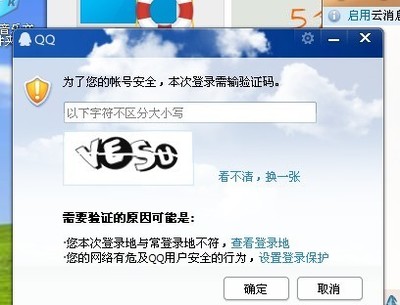转载自 lipingxr
问题故障:
我的windows xp sp2系统现在不知道是什么原因,不管是正常关机还是非正常关机,启动时都会自动扫描D盘,我用了chkdsk /f 命令和诺顿磁盘医生,pq8等工具修复都没用,也没检查出磁盘有坏道。
解决方案:
在确定硬盘没有问题的情况下,请单击“开始→运行”,在“运行”对话框中输入“regedit”打开注册表编辑器,依次选择“HKEY_LOCAL_MACHINESYSTEMCurrentControlSetControlSession Manager”子键,然后在右侧窗口中找到“BootExecute”键值项并将其数值清空,最后按“F5”键刷新注册表即可。重启后你会发现一切恢复正常!
您可以下以下指令,就可以解決了:
chkntfs /x d:
-------------------------------------------------------------------------------------------------------------------------------------------
在注册表里禁止开机自检硬盘:
运行Regedit,进入注册表然后找到下面的键值:
HKEY_LOCAL_MACHINESYSTEMCurrentControlSetControlSession Manager
再找到右边这个值:BootExecute把里面的数据全部删除,这样就可以彻底禁止重启的时候运行磁盘扫描程序。
-------------------------------------------------------------------------------------------------------------------------------------------
以下二法:
方法一:如果没一次自检是不是按键盘跳过自检,?请不要跳过让他完成自检,如果还是这样,那你的硬盘就有坏道了,你可以!选择“开始→运行”,在运行对话框中键入“chkntfs /t:0”,即可将磁盘扫描等待时间设置为0;如果要在计算机启动时忽略扫描某个分区,比如C盘,可以输入“chkntfs /x c:”命令;如果要恢复对C盘的扫描,可使用“chkntfs /d c:”命令,即可还原所有chkntfs默认设置,除了自动文件检查的倒计时之外。
方法二:明明是正常关机,但是每次开机时会自动询问是否扫描磁盘。遇到这种问题,可以按照以下步骤进行处理:
(1) 运行Fsutil dirty query DriveLetter命令,检查该磁盘是否设置了Dirty Bit。如果是的话,可能是硬盘本身的问题,请联系硬盘厂商或者计算机经销商进行检测。
如果需要防止系统自动检测标记Dirty Bit的卷,可以运行以下命令进行排除:
chkntfs /x DriveLetter
(2) 检查任务计划、启动项里有没有相应的加载项,有的话删除即可。
(3) 打开注册表编辑器,进入以下注册表项:
HKEY_LOCAL_MACHINESYSTEMCURRENTCONTROLSETCONTROLSession Manager
检查其下的多字符串键值BootExecute,是否为类似以下的数值数据:
autocheck autochk /r ??D:
如果是的话,删除其中/r ??D:即可。
不过也可以改参数,把BootExecute里面的autocheck autochk * 改成autocheck autochk /k:E *
这里的E是表示盘符。这里的autocheck autochk /k:E *是表示不检测E盘。
=========================附注=============================
chkntfs与chkdsk含义比较
2008年06月12日 星期四 下午 06:38
chkntfs与chkdsk
Microsoft 已经开发了 Chkntfs.exe 实用工具,该实用工具可以在 Microsoft Windows NT 4.0 Service Pack 2 及更新版本的 Windows 中找到。该实用工具被设计为:当 Windows 在非正常关机后重新启动时,禁止在特定卷上自动运行 chkdsk。如果使用 chkdsk /f 安排了在下一次系统重新启动时在活动卷上运行 chkdsk,则也可以使用 chkntfs 来取消安排 chkdsk。
chkntfs drive: [...]
chkntfs /d
chkntfs /x drive: [...]
chkntfs /c drive: [...]
drive:指定驱动器号。
/D 将计算机还原为默认状态,启动时检查所有驱动器并对有问题的驱动器执行chkdsk 命令。这将取消 /X 选项的效果。
/X 排除默认启动时检查的驱动器。上次执行此命令排除的驱动器此时无效。
/C 如果已经设置了非正常位,则安排在下一次重新启动时运行 chkdsk。
示例:
chkntfs /x c: 此命令禁止 chkdsk 在驱动器 C: 上运行
chkntfs /x d:e:此命令禁止 chkdsk 在驱动器 D: 和 E: 上运行
chkntfs /x 命令不是累积性的,该命令会覆盖以前建立的任何驱动器排除项。在上面的示例中,chkntfs 命令只禁止 chkdsk 在驱动器 D 和 E 上进行检查,不检查驱动器 C 是否存在非正常位。
chkntfs /x c: 意思是chkntfs指令Chkdsk /f 安排在下一次重新启动时自行运行,即不进行对C盘扫描。Chkdsk /f 永远不能在那些被排除在 chkntfs 执行的非正常位检查的范围之外的卷上运行,意思是指对C盘以外的盘符还是要进行磁盘扫描(chkdsk)的。
在默认情况下,扫描每个分区前会等待10秒钟,用户此时可以按任意键跳过扫描继续启动。但如果每个分区都要等上10秒才能开始进行扫描,再加上扫描本身也需要时间,也挺烦人的。实际上,如果我们想要设定某个分区在启动的时候立即自动进行磁盘扫描,可以用chkntfs命令来实现,其命令格式如下:
/t [[:]timefield] 参数可以将扫描开始的倒计时时间更改为通过输入指定的时间值(单位为秒)。如果未指定时间,/t参数将显示当前的倒计时时间。比如你可以用chkntfs/t:0命令将间隔设定为0秒,也就是启动时立即进行磁盘扫描。
提示:
在使用chkntfs还要注意以下三点:一是如果用户要在Windows 2000/XP下运行chkntfs,必须以管理员身份登录;二是/x参数不能累积使用,这上面已经讲到。如果多次键入该选项,则以最近键入的项替代此前键入的项。因此如果我们想忽略多个分区,可以采用“chkntfs/x e f g h”;三是用户不要被命令中的ntfs字样吓住了,它其实对FAT格式也是通用的。
选择“开始→运行”,在运行对话框中键入“chksdk /t:0”,即可将磁盘扫描等待时间设置为0;
在XP系统中还有另一个命令chkntfs,在默认情况下,XP系统扫描每个分区前会等待10秒钟,用户此时可以按任意键跳过扫描继续启动。但如果每个分区都要等上10秒才能开始进行扫描,再加上扫描本身也需要时间,也挺烦人的。实际上,如果我们想要设定某个分区在启动的时候立即自动进行磁盘扫描,可以用chkntfs命令来实现,其命令格式如下:
如果要在计算机启动时忽略扫描某个分区,比如C盘,可以输入“chkntfs /x c:”命令,如果要关闭对C盘和D盘磁盘扫描的,用chkntfs /x c: d: 以此类推;如果要恢复对C盘的扫描,可使用“chksdk /d c:”命令,即可还原所有chkntfs默认设置,除了自动文件检查的倒计时之外。
-------------------------------------------------------------------------------------------------------------------------------------
一、自动进行磁盘扫描,不用等待10秒钟
如果我们想要设定某个分区在启动的时候立即自动进行磁盘扫描,可以用chkntfs命令来实现,其命令格式如下:
chkntfs/d c:
其中,/d为参数,表示还原所有chkntfs 默认设置,除了自动文件检查的倒计时之外。
/t [[:]timefield] 参数可以将扫描开始的倒计时时间更改为通过输入指定的时间值(单位为秒)。如果未指定时间,/t参数将显示当前的倒计时时间。比如你可以用chkntfs/t:0命令将间隔设定为0秒,也就是启动时立即进行磁盘扫描。
/x volume参数可以让计算机在启动时不检查指定卷,即使该卷标记为需要检测。比如你想在计算机启动时忽略扫描C分区,那么可以输入:chkntfs/xc:
提示:
在使用chkntfs还要注意以下三点:一是如果用户要在Windows 2000/XP下运行chkntfs,必须以管理员身份登录;二是/x参数不能累积使用。如果多次键入该选项,则以最近键入的项替代此前键入的项。因此如果我们想忽略多个分区,可以采用“chkntfs/x e f g h”;三是用户不要被命令中的ntfs字样吓住了,它其实对FAT格式也是通用的。
选择“开始→运行”,在运行对话框中键入“chkntfs /t:0”,即可将磁盘扫描等待时间设置为0;如果要在计算机启动时忽略扫描某个分区,比如C盘,可以输入“chkntfs /x c:”命令;如果要恢复对C盘的扫描,可使用“chkntfs /d c:”命令,即可还原所有chkntfs默认设置,除了自动文件检查的倒计时之外。
=================================================-
二、Chkdsk
chkdsk:check disk,一个系统自带的工具,从DOS下就有的,到XP一直都带有。
基本用法:
CHKDSK [volume[[path]filename]]] [/F] [/V] [/R] [/X] [/I] [/C] [/L[:size]]
volume 指定驱动器(后面跟一个冒号)、装入点
或卷名。
filename 仅用于 FAT/FAT32: 指定要检查是否有碎片的文件。
/F 修复磁盘上的错误。
/V 在 FAT/FAT32 上: 显示磁盘上每个文件的完整路径和名称。
在 NTFS 上: 如果有清除消息,将其显示。
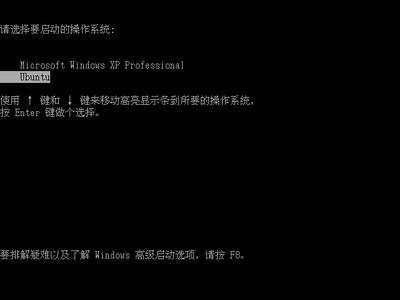
/R 查找不正确的扇区并恢复可读信息(隐含 /F)。
/L:size 仅用于 NTFS: 将日志文件大小改成指定的 KB 数。
如果没有指定大小,则显示当前的大小。
/X 如果必要,强制卷先卸下。
卷的所有打开的句柄就会无效(隐含 /F)。
/I 仅用于 NTFS: 对索引项进行强度较小的检查。
/C 仅用于 NTFS: 跳过文件夹结构的循环检查。
/I 和 /C 命令行开关跳过卷的某些检查,减少运行 Chkdsk 所需的时间。
一般使用:chkdsk 驱动器符号: /f/x
建议使用ntfs格式,出错几率比fat32小很多
再者,上面的错误也可以通过清除IE历史纪录来修复。
=================================================
三、fat32转换ntfs
开始--运行中输入Convert X:/fs:ntfs(X代表要转化的盘符名),然后回车.转化完成。
开始-运行 里面打cmd 进入窗口命令 然后打命令 convert E:/FS:NTFS
=================================================
四、ntfs --fat32
方法一:用专门的工具,如分区魔术师
方法二:用一个windows2000或windowsXP安装光盘,系统用光盘引导,然后进入安装界面,等到问是不是在某个ntfs分区安装,答是,然后将这个分区格式化成fat32,最后一步:强行退出安装.
这两种方法都是我实践过多次的,我觉得第二种方法更好,第一种方法如果转的是系统的主分区,不小心会破坏分区表.
最后提示:不论用何种方法,要记住先备份重要文件噢!~
只能使用pq魔法分区大师转换,但是如果你的分区中存在中文名称,会全部变为问号,不能更改名称,也不能删除,所以转化之前一定要把所有的中文文件和文件夹名改成英文的,efs加密也要先解密,否则内容会丢失。最好的方法就是使用安装光盘启动安装的时候格式化为fat32。
问:
之前用Norton PartitionMagic将E盘的格式由NTFS转成了FAT32,但里面的文件夹名是用的中文,转换之后文件夹名都变成了“???”,不能打开,但占用空间都还在,如果现在要转回NTFS,希望能恢复这些文件夹的数据的话,请问是应该直接用cmd命令提示符转回NTFS,还是用Norton PartitionMagic来转??是否一定要用ghost备份??
答:
转回去是不能解决这个中文文件名变成“?”的问题的,不过我曾经在报上看到过一个解决方法,即用Ghost对E盘进行备份,然后用Ghost Explorer这个软件来打开这个GHO文件进行编辑,把其中为“?”的文件名更名为正常的文件名,然后重新用GHOST来恢复至E盘,你可试一下。
-------------------------------------------------------------------------------------------------------------------------------------
在 Windows 2000 中,Autochk.exe 先确定卷检查任务是手动安排的,还是由于文件系统发现卷处于“脏”状态而自动安排的,然后将相应的消息写入应用程序事件日志中。
下面是 Windows 2000 包含的增强功能列表,但没有列出每种工具可使用的全部开关。 Chkdsk /F:如果 Chkdsk 在执行该命令时不能锁定卷,就会显示下面的对话框,然后提示您安排在系统下次重新启动时执行该命令:
由于该卷正在被另一个进程使用,Chkdsk 不能运行。如果先卸下该卷,Chkdsk 也许可以运行。该卷所有已打开的句柄将会无效。要强制卸下该卷吗?(Y/N)
如果管理员安排该命令在系统下次重新启动时运行,则为了在系统下次启动时对卷进行检查,Chkdsk 将不为正在使用的卷设置“脏位”。相反,它会设置一个注册表条目,通知 Autochk 运行以检查该卷。只有在文件系统本身检测到问题时才会设置“脏位”。
Chkdsk /X:这是一个新命令参数,它运行 Chkdsk /F,并强制卸下卷从而关闭非系统卷上的打开文件句柄,以便立即对卷进行检查。这样,不必重启动系统就能执行 Chkdsk 并修复卷。
Chkntfs volume:显示文件系统类型,文件系统脏位的状态,以及是否已手动安排系统在启动时运行 Chkdsk 来检查卷等信息。
Chkntfs /C:安排在系统启动时检查卷(如果先前没有运行 chkntfs /x 检查该卷,就会执行该操作)。只有在发现卷处于“脏”状态时,Chkdsk 才会运行。
Chkntfs /D:将计算机还原为默认设置,并删除 Chkdsk /F 或 Chkntfs /X 调用的注册表设置。这意味着,在系统启动时检查所有驱动器,对于那些发现处于“脏”状态的驱动器,还将运行 Chkdsk 进行检查。
Chkntfs /T:time:将 Autochk 超时值更改为指定的时间(以秒为单位)。如果未指定时间,则显示当前设置。有关此功能的其他信息,请参阅以下 Microsoft 知识库文章:
191603 (http://support.microsoft.com/kb/191603/ ) 修改 Autochk.exe 超时值
有关 Chkntfs 的其他信息,请参见下面的 Microsoft 知识库文章:
160963 (http://support.microsoft.com/kb/160963/ ) CHKNTFS.EXE 的用途
Autochk:查看每个卷上的脏位,并查找 Chkdsk /F 和 Chkntfs /X 或 /C 所设置的注册表设置,以确定是检查卷还是跳过卷。
注意:Chkdsk /F 或 Chkntfs /C(安排 Chkdsk 对某个卷进行检查)和 Chkntfs /X(将某个卷从要检查的卷中排除)命令相互重写。这使管理员可以完全控制在系统启动过程中是无条件还是有条件地运行 Chkdsk 对给定的卷进行检查,或者根本不检查。所发出的最后一条命令将对相应的注册表条目进行设置/重设。
如果您安排 Chkdsk 在系统启动时运行以检查某个卷,但在实际启动时您决定按任意键跳过 Autochk,则 Autochk 将不会检查该卷并删除相应的注册表条目,以后 Autochk 也不会再检查该卷。
当 Autochk 在系统启动时运行以检查某个卷时,它将其输出记录到一个名为 Bootex.log 的文件中,该文件位于被检查的卷的根目录中。然后,Winlogon 服务将各个 Bootex.log 文件的内容移到应用程序事件日志中。每个被检查的卷的事件日志消息按以下方式记录:
事件 ID: 1001
源:Winlogon
说明:它包括文件系统类型、驱动器号或 GUID 及卷名称或序列号,可以帮助确定 Chkdsk 检查的是哪个卷。
此外还包括,Chkdsk 是因为用户的安排而运行的呢,还是因为已设置了脏字位而运行的等信息。
Autochk 使用以下注册表条目确定在系统启动时将检查哪些卷:
Hkey_local_machineSystemCurrentControlSetControlSession Manager BootExecute:REG_MULTI_SZ:autocheck autochk *
注意:这是 Autochk 的默认设置,也是使用 Chkntfs /d 安排系统启动时检查所有卷所得到的结果。
在 BootExecute 中还可以找到其他条目:
收起该表格展开该表格注册表值 功能
/P ??Volume: 安排无条件运行 Chkdsk 来检查卷。
/p ??VOLUME{GUID} 安排无条件运行 Chkdsk 来检查卷装入点。
/k:Volume * 不让 Chkdsk 检查卷。
/m ??Volume: 让 Autochk 仅查找卷上的脏位。如果已设置了脏位,则运行 Chkdsk。
收起该表格展开该表格示例命令 所产生的注册表条目
Chkdsk C:/F Autocheck autochk /p ??C:
Chkdsk C:mountpoint /F Autocheck autochk /p ??VOLUME{GUID}
Chkntfs D:E:/X Autocheck autochk /k:D /k:E *
Chkntfs G:/C Autocheck autochk /m ??G:
由于可通过设置或重设注册表设置来控制 Autochk,因此可以使用 Regini 脚本以编程方式安排卷的修复时间。
注意:对于在运行群集服务的服务器群集节点之间共享的卷,不允许在系统启动时运行 Autochk.exe 来访问卷。当这些卷联机,或从一个节点移到另一节点时,群集服务会检查卷是否处于“脏”状态。如果是,则在卷联机前,就要运行 Chkdsk 来检查卷。但不会检查 BootExecute 注册表值,所以不会考虑这些值。
 爱华网
爱华网